CAD圆角命令怎么用?
来源:网络收集 点击: 时间:2024-05-12【导读】:
在我们画绘图的过程中,经常需要给图形进行倒圆角,那么倒圆角是如何操作的,接下来我们就来看一下CAD圆角命令怎么用。工具/原料moreAuto CAD 2014或者其它版本WIN 7,WIN 8,WIN 10方法/步骤1/9分步阅读 2/9
2/9 3/9
3/9 4/9
4/9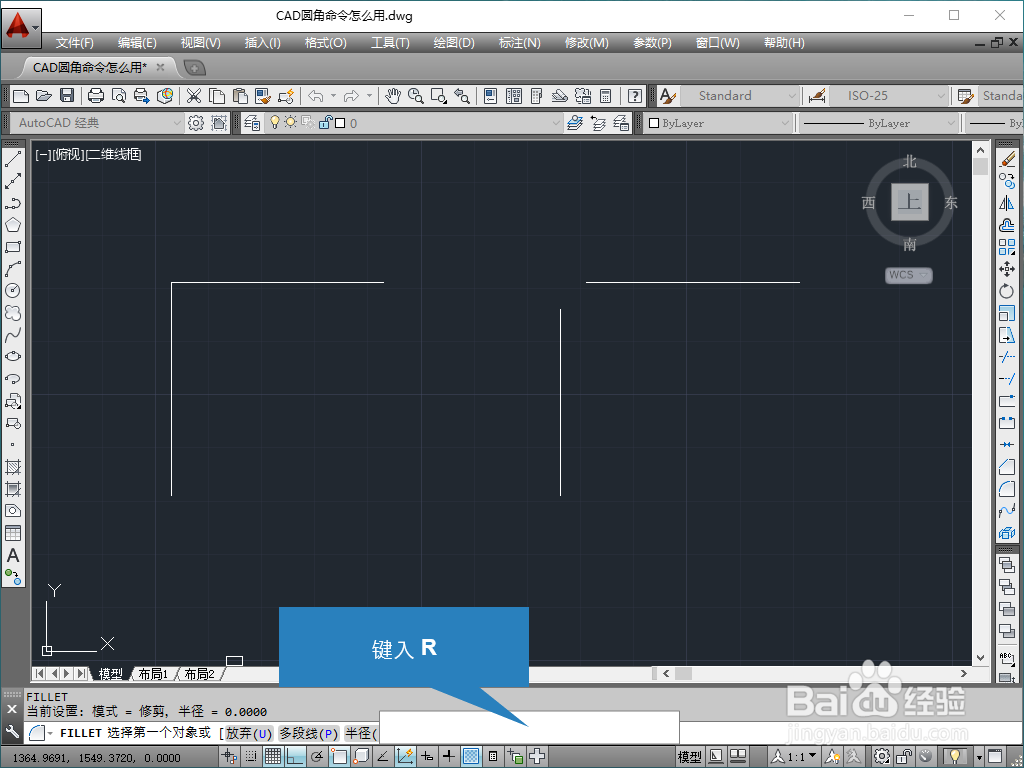 5/9
5/9 6/9
6/9 7/9
7/9 8/9
8/9 9/9
9/9
在CAD命令输入栏,单击鼠标左键。
 2/9
2/9输入CAD倒圆角命令的快捷键F,并且回车。
 3/9
3/9此时在命令行鼠标单击左键。
 4/9
4/9输入R并且回车,在这里的R是指半径的意思。
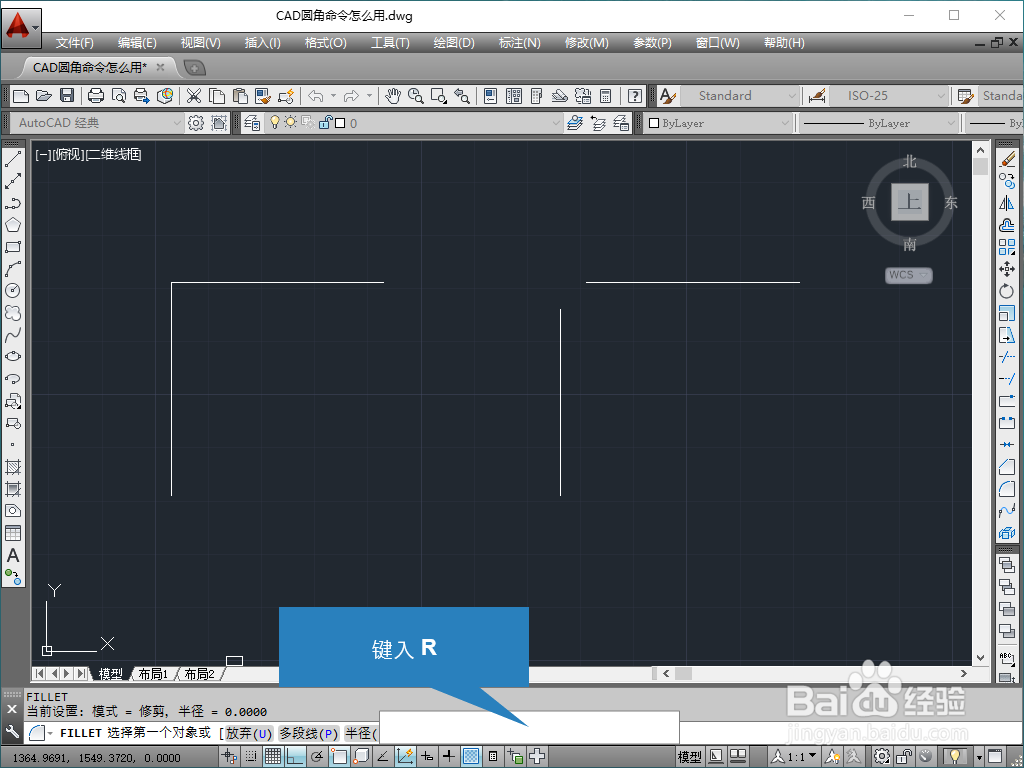 5/9
5/9然后输入圆角的半径,比如我这里输入15,然后回车。
 6/9
6/9选择第1条需要倒圆角的直线。
 7/9
7/9选择第2条需要倒圆角的直线。
 8/9
8/9左边这个图就是倒了圆角之后的效果,你学会了吗?
 9/9
9/9总结:
1. 输入CAD倒圆角F。
2. 输入R指定圆角半径。
3. 选择需要倒圆角的第1条边。
4. 现在需要打圆角的第2条边。
注意事项视频当中有一个小技巧,各位感兴趣的可以看一下。
如果倒圆角的半径为0,那么它倒出来的圆角为尖角,看不到效果。
CAD倒圆角CAD圆角命令版权声明:
1、本文系转载,版权归原作者所有,旨在传递信息,不代表看本站的观点和立场。
2、本站仅提供信息发布平台,不承担相关法律责任。
3、若侵犯您的版权或隐私,请联系本站管理员删除。
4、文章链接:http://www.1haoku.cn/art_745582.html
上一篇:js判断一个文本框是否获得焦点
下一篇:员工工资个人所得税怎么计算
 订阅
订阅